Диск отсутствует в очереди на загрузку
Обновлено: 07.07.2024
Начнем с некоторых простых, чтобы проверить, помогают ли они в решении ошибки.
1. Перезагрузите телефон.
2. Принудительно остановить приложение
Если приложение плохо себя ведет, вы должны удалить его из недавних приложений. Надеюсь, это решит проблему, но если она не исчезнет, нам нужно предпринять более жесткие шаги и убить приложение. Для этого мы используем функция принудительной остановки на Android.
Принудительная остановка приложения завершает все его фоновые действия и мгновенно закрывает его. Со временем вы можете потерять некоторые данные или недавний прогресс в работе с приложением.
Чтобы принудительно остановить Google Диск, выполните следующие действия:
Шаг 1: Откройте Настройки устройства и перейдите в Приложения и уведомления / Диспетчер приложений / Установленные приложения в зависимости от опции, доступной на вашем телефоне.
Шаг 2: В разделе «Все приложения» нажмите «Диск», а затем «Принудительная остановка» на следующем экране. Затем снова откройте Google Диск, и он должен работать нормально.
3. Очистить кеш
Google Drive имеет встроенный диспетчер кеша, который отличается от кеша устройства на Android. Вам следует очистить оба кеша. Обратите внимание, что при очистке кеша удаляются только временные файлы без нарушения данных на Диске. Вот шаги для обоих методов.
Из приложения
В разделе «Настройки» нажмите «Очистить кеш» и перезагрузите устройство.
6. Переключите Интернет-соединение.
7. Включите режим полета.
Все сетевые подключения, такие как Wi-Fi, сотовая сеть, Bluetooth и т. Д., Прекращаются при включении режима полета. Как бы странно это ни звучало, известно, что включение режима полета решает проблемы с приложениями. Включение на некоторое время может оказаться полезным и для вас. Дать ему шанс.
8. Обновите приложение Google Диск.
Иногда ошибка загрузки может быть связана с ошибкой в приложении. Многие из нас либо отключают автоматическое обновление, либо игнорируют новое уведомление об обновлении в Google Play Store. Хотя это полезно для сохранения данных, мы пропускаем регулярные обновления, которые включают исправления ошибок и внутренние улучшения.
Мы предлагаем вам обновить приложение. После этого перезагрузите устройство и попробуйте загрузить файлы.
Бонусный трюк
Один из наших читателей подтвердил, что простое удаление и повторная установка также должны решить проблему. Как бы странно это ни звучало, это самый безобидный трюк. Однако я бы рекомендовал перезагрузить смартфон перед переустановкой приложения Google Диск.
Не ждать больше
Ошибка ожидания загрузки может расстраивать. Мы надеемся, что указанные выше исправления возобновят процесс загрузки на вашем телефоне. В моем случае я пытался загрузить файлы на мобильные данные и обнаружил, что загрузка на нем отключена. Выключил настройку и бум! Это не значит, что это единственное решение; другие решения тоже должны работать.
Вы нашли другое решение, которое сработало для вас? Дайте нам знать в комментариях ниже, в конце концов, делиться заботой. Правильно?
Далее: занимает ли область быстрого доступа место на экране Google Диска? Избавьтесь от него на разных платформах, выполнив следующие действия.

Если Windows не запускается, проблема часто находится на уровне «железа» или прошивки. Рассказываем, как выяснить причину поломки и безопасно запустить Windows.

Проверьте корректность загрузки в UEFI
Это важно в первую очередь в тех случаях, когда вы добавили диск, на котором была когда-то установлена операционная система, а также если вы сами сбросили UEFI или это произошло из-за полной разрядки батареи материнской платы. В параметры UEFI проще всего попасть из работающей Windows 10:
- В стартовом меню нажмите «Выключить» и затем выберите «Перезагрузка», зажав клавишу «Shift».
- Далее нажмите «Поиск и устранение неисправностей | Дополнительные параметры | Параметры встроенного ПО UEFI | Перезагрузить».
Чтобы попасть в UEFI в Windows 7, сразу после включения нужно быстро и часто нажимать несколько раз одну из клавиш: «F1», «F2» или «Del» — более точное указание поищите в руководстве пользователя материнской платы или ноутбука.
Откорректируйте приоритет загрузки
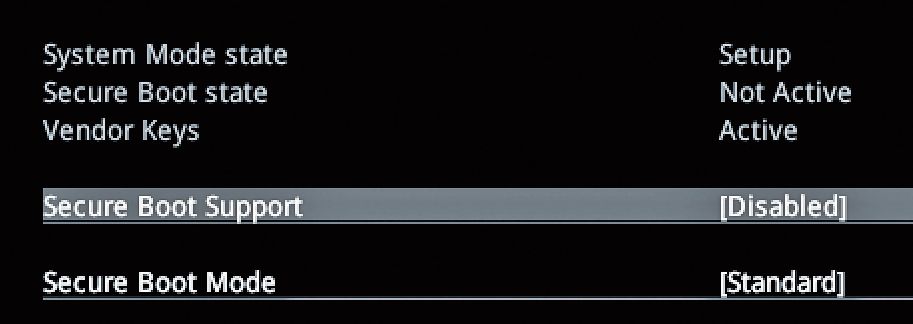
UEFI материнских плат, как правило, сначала отображают упрощенный интерфейс, в котором очередность загрузки представляется в виде ряда символов — с помощью мыши их можно перетаскивать и устанавливать в нужном порядке. Диск с операционной системой должен находиться на первом месте — UEFI обычно отображает «Windows Boot Manager» в имени диска.
Если диск не появляется в меню
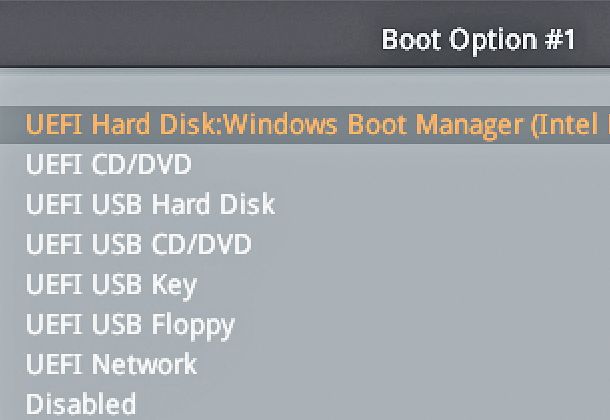
Если диск в меню вообще не появляется или появляется изредка, вероятно, повреждено само аппаратное обеспечение. Но прежде чем выкинуть накопитель, подключите его по другому кабелю передачи данных и кабелю питания и попробуйте другой порт SATA материнской платы, чтобы исключить вариант дефекта этих компонентов.

Подключите временно отказавший диск с загрузочным разделом с помощью USB-адаптера к рабочему компьютеру
Если ни одна из попыток не увенчается успехом, придется подключать новый носитель и переустанавливать систему. Потом можно подключить старый диск по SATA или в корпусе для внешнего диска по USB к рабочему компьютеру, чтобы попытаться спасти файлы, которые хранились на нем, с помощью инструментов Recuva или Testdisc/Photorec.
Bios и ПК перестал видеть Жесткий диск
Включаю ПК и мне пишет "Не удается запустить Windows из-за испорченного или отсутствующего.
Биос перестал видеть жесткий диск
Ребят,такая проблема. Биос ноутбука перестал видеть жесткий диск во вкладке boot, хотя во.
Биос перестал видеть жесткий диск
Всем привет, у меня следующая проблема. Есть комп, в нем в качестве второго диска используется.
Попробуйте применить Multiboot.exe от OSZone, только снимите галку "Добавить в меню загрузки запись для Windows XP":
MultiBoot.zip Sadistik, Так. А теперь скрин Управления дисками (diskmgmt.msc), чтобы было видно, какой том диска Активный
gecata, загрузил
CoD - MW2, сделал. Утром комп загрузился без махинаций.
Спасибо. Посмотрим, не повторится ли вновь
Еще вчера проапдейтил биос
Sadistik, Да. Загрузчик у вас на диске1 (931 Гб) на разделе 100 Мб. Если вы его перенесёте на диск0 (SSD), то избежите сюрпризов с загрузкой в случае, если нужно будет отключить HDD gecata, вернулся к ситуации с загрузкой через Биос. Хочу перенести системный раздел (100мб) на ssd, подскажите, пожалуйста, как это сделать? Ведь это часть диска, не совсем понимаю, каким образом можно его перенести. При чем странно, что дело может быть в нём, ведь загрузка стоит через ssd: не совсем понимаю, каким образом можно его перенестиПереносят не раздел. Переносят сам загрузчик (типа так
Добавлено через 4 минуты
То, что касается слова "Загрузка". Не верь глазам своим. Думаю, это нюансы перевода с буржуйского на русский (если верить надписям, то система у вас должна стоять на томе 100 Мб. почему же это вас не смущает? Ситуация напоминает мне ту электронную книжку, которую я как-то приобрела. Там многомудрые китайцы просто перепутали кнопки Да и Нет, что меня поначалу очень радовало. Потом привыкла)
Операционная система в ходе эксплуатации подвержена различным атакам, сбоям и т. п. К сожалению, предусмотреть все возможные проблемы не представляется возможным, поэтому необходимо знать, как справляться с основными из них. Довольно распространенной является ошибка «Windows – диск отсутствует», при которой на рабочем столе появляется окно с соответствующим предупреждением. Этот вид ошибки сопровождается одним, довольно раздражающим, фактором, который заключается в том, что пользователь, несмотря на все свои попытки, не сможет закрыть это окно.


Самым эффективным способом борьбы с ошибкой «Windows – диск отсутствует», за исключением переустановки системы, является внесение изменений в системный реестр. Для того чтобы получить к нему доступ, нужно прописать в поле «Запуск программы» «Regedit». Вызвать его можно при помощи комбинации «Win+R» или через меню «Пуск». Для этого в Windows XP в меню «Пуск» нажимают «Выполнить», в Windows Vista – «Начать поиск», в Windows 7 – «Найти файлы и папки». Следует отметить, что для проведения операций с реестром у пользователя должны быть права администратора компьютера.

Выполнив эту последовательность действий, пользователь запустит окно приложения «Редактор реестра», которое является основной осью работы операционной системы и поможет избавиться от появления ошибки «Windows – диск отсутствует». Из представленных пяти разделов пользователю нужно выбрать HKEY_LOCAL_MACHINE. Открыв его нажатием по значку «+», находят каталог «System», где нужно открыть ветку «CurrentControlSet\Control\Windows». Далее открывают «Правка», «Изменить» и присваивают для параметра «ErrorMode» значение, равное «2» (по умолчанию оно имеет значение «0»). После этого окно редактора реестра можно закрывать.
Также очень важно проводить своевременное обновление антивирусных баз и регулярно проверять систему на наличие в ней вредоносных программ. Это поможет предупреждать возникновение разного рода неприятных моментов и поддерживать высокую скорость работы системы.
Читайте также:

